Wie man das Problem behebt, dass das iPhone den korrekten Passcode nicht akzeptiert
"Mein iPhone X, das nach der Aktualisierung von iOS 12 nach einem Passwort fragt, funktioniert nicht, wenn ich das Passwort eingebe. Ich weiß, dass es richtig ist. Was bedeutet das und wie kann ich es beheben?
Die meisten iPhone-Benutzer haben auf ihrem Gerät einen Passcode festgelegt, um die Sicherheit vertraulicher Informationen zu gewährleisten. Aber kürzlich haben sich einige Leute darüber beschwert iPhone-Passcode funktioniert nach dem Update nicht iOS 12/11. Der Grund für dieses Problem ist höchstwahrscheinlich eine Störung der iOS-Software oder ein fehlerhafter Betrieb. Gegenwärtig besteht die einzige Möglichkeit, einen falschen Passcode zu reparieren, darin, den alten zu löschen und einen neuen einzurichten. Befolgen Sie die nachstehenden Methoden, um zu überprüfen, wie das genau gemacht wird.
- Methode 1: Wiederherstellung mit iTunes, um zu beheben, dass das iPhone den Passcode nicht erkennt
- Methode 2: Beheben Sie, dass der iPhone-Passcode über iCloud Restore nicht funktioniert
- Methode 3: Beheben Sie, dass das iPhone ohne iTunes / iCloud kein korrektes Kennwort akzeptiert
- Möglichkeit 4: Verwenden Sie den Wiederherstellungsmodus, um zu beheben, dass das iPhone den Passcode nicht akzeptiert
Methode 1: Wiederherstellung mit iTunes, um zu beheben, dass das iPhone den Passcode nicht erkennt
Wenn Sie Ihr iPhone in iTunes synchronisiert haben, können Sie das iPhone auf die werkseitigen Einstellungen zurücksetzen, um das Kennwort zu löschen und es dann aus dem Backup wiederherzustellen.
- Schließen Sie das iPhone an den Computer an, mit dem Sie synchronisiert haben.
- Führen Sie iTunes aus und sichern Sie Ihr Gerät.
- Klicken Sie nach dem Sichern auf "iPhone wiederherstellen".
- Tippen Sie im Einrichtungsbildschirm auf "Aus iTunes-Sicherung wiederherstellen", wenn die Option angezeigt wird.
- Wählen Sie Ihr Gerät in iTunes und wählen Sie ein Backup. Sie können nach dem Setup einen neuen Passcode festlegen.

Methode 2: Beheben Sie, dass der iPhone-Passcode über iCloud Restore nicht funktioniert
iCloud ist eine weitere Alternative, um das Problem zu beheben, dass das Kennwort für den iPhone-Sperrbildschirm nach dem Update nicht mehr funktioniert. Diese Methode ist jedoch nur verfügbar, wenn Sie die Funktion "Mein iPhone suchen" aktiviert haben.
- Gehen Sie auf dem Computer oder einem anderen iDevice zu iCloud, und geben Sie Ihre Apple ID ein.
- Klicken Sie oben im Browser auf "Alle Geräte" und wählen Sie Ihr Gerät aus. Klicken Sie auf "Erase iPhone" (iPhone löschen), um das Passwort und alles von Ihrem iPhone zu löschen.

Methode 3: Beheben Sie, dass das iPhone ohne iTunes / iCloud kein korrektes Kennwort akzeptiert
Einige Benutzer haben "Find My iPhone" nicht aktiviertFeature oder iTunes-Wiederherstellung fehlgeschlagen und iPhone stecken geblieben, wird das Problem sehr schwierig sein. Probieren Sie den iOS Passcode-Entferner - Tenorshare 4uKey, ein einfaches Tool zum Entfernen von Passcodes von iPhone Xs / Xs Max / XR / X / 8/8 Plus / 7 / 7Plus / 6s / 6 innerhalb von Minuten, und legen Sie einen neuen fest. Laden Sie dieses Programm auf Ihren Computer herunter und befolgen Sie die Schritte, um zu sehen, wie es funktioniert.
- Führen Sie Tenorshare 4uKey aus und verbinden Sie das iPhone mit dem Computer. Sobald das Gerät erkannt wurde, klicken Sie auf "Start".
- Dann können Sie eine Oberfläche sehen, über die Sie das neueste Firmware-Paket herunterladen können. Klicken Sie auf "Download", um fortzufahren.
- Klicken Sie auf "Jetzt entsperren", wenn die Firmware installiert istWird das Programm erfolgreich heruntergeladen, wird das alte Passwort geknackt. Der gesamte Vorgang ist in wenigen Minuten abgeschlossen und Sie können das iPhone als neues iPhone einrichten.
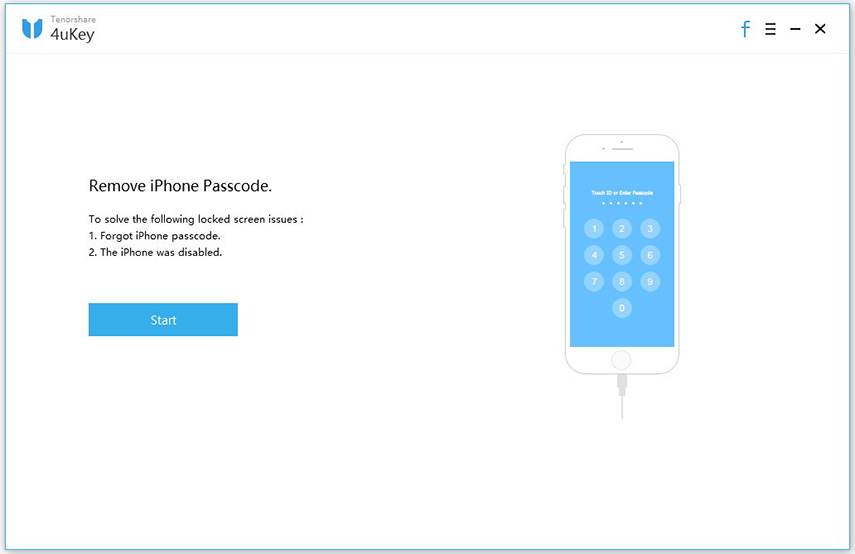
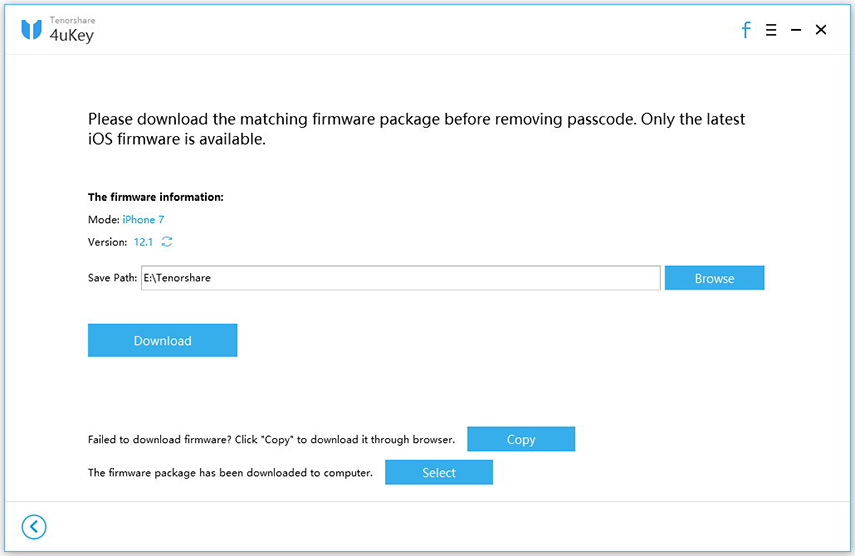

Möglichkeit 4: Verwenden Sie den Wiederherstellungsmodus, um zu beheben, dass das iPhone den Passcode nicht akzeptiert
Eine andere Alternative, um zu beheben, dass das iPhone den Passcode nicht erkennt, ist die Wiederherstellung im Wiederherstellungsmodus. Diese Methode wird empfohlen, wenn Sie das iPhone noch nie mit iTunes synchronisiert haben.
- Schließen Sie das iPhone an den Computer an und öffnen Sie iTunes.
- Erzwinge einen Neustart deines iOS-Geräts, wenn es erkannt wird.
Für das iPhone X / 8/8 Plus:
Drücken Sie kurz die Taste "Lauter" und dann kurz die Taste "Leiser". Halten Sie die Seitentaste gedrückt, bis der Bildschirm "Mit iTunes verbinden" angezeigt wird.
Für das iPhone 7/7 Plus:
Halten Sie die Seitentasten und die Lautstärketaste gleichzeitig gedrückt, bis der Wiederherstellungsmodus angezeigt wird.
Für andere iPhone Modelle:
1. Halten Sie die Home- und Top-Taste gleichzeitig gedrückt, bis der Wiederherstellungsmodus-Bildschirm angezeigt wird.
2. Wenn eine Meldung angezeigt wird, in der Sie aufgefordert werden, das iPhone wiederherzustellen oder zu aktualisieren, klicken Sie auf "Wiederherstellen".

3. Warten Sie, bis die Wiederherstellung abgeschlossen ist, und richten Sie Ihr iPhone ein.
Dieser Artikel zeigt Ihnen 4 Möglichkeiten, um das iPhone zu reparierenPasswort funktioniert nicht nach iOS 12 Update / Neustart / Reset. Wählen Sie die für Ihre Situation am besten geeignete Methode. Ich empfehle die Tenorshare 4uKey-Lösung. Sie ist die einfachste Lösung, um den iPhone-Passcode ohne iTunes und iCloud zu umgehen. Wenn Sie Fragen zu den Methoden haben oder bessere Ideen haben, hinterlassen Sie uns unten einen Kommentar.








![[Gelöst] iPhone 7 Passwort funktioniert nicht Ausgabe 2019](/images/iphone7-tips/solved-iphone-7-password-not-working-issue-2019.jpg)
